ネットワーク機器の故障などのために、ネットワーク機器の交換を行う場合の作業手順について説明します。
図9.4 ネットワーク機器の交換イメージ
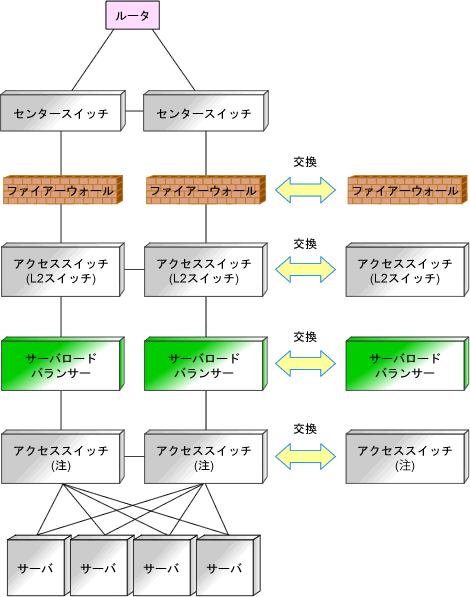
注) L2スイッチまたはイーサネット・ファブリックを構成するスイッチです。
現用・待機構成の冗長構成のネットワーク機器で運用を継続しながら交換を行うことを前提としています。
特に記述がない場合、作業はインフラ管理者が行います。
交換対象のネットワーク機器が故障している場合の交換手順です。
ネットワーク機器設定ファイル管理機能を利用していない場合
保守作業を行うことをアナウンスします。
交換対象のネットワーク機器を"保守モード"に変更します。
ネットワーク機器を交換します。(ハードウェアの保守担当者)
ネットワーク機器の保守手順に従い、交換したネットワーク機器の設定を復元します。
交換後のネットワーク機器の問題がなくなった時点で、ネットワーク機器の"保守モード"を解除します。
保守作業が終了したことをアナウンスします。
参考
交換対象のネットワーク機器がイーサネット・ファブリック(Fujitsu PRIMERGYコンバージドファブリックスイッチブレード(10Gbps 18/8+2)またはFujitsu コンバージドファブリックスイッチ)を構成する一部のスイッチの場合、保守モードへの変更及び解除の操作は不要です。
当該装置の保守手順に従ってください。
ネットワーク機器設定ファイル管理機能を利用している場合
保守作業を行うことをアナウンスします。
交換対象のネットワーク機器を"保守モード"に変更します。
ネットワーク機器を交換します。(ハードウェアの保守担当者)
ネットワーク機器の保守手順に従い、事前にバックアップされたネットワーク機器設定用ファイルを使用し、交換したネットワーク機器の設定を復元します。
交換したネットワーク機器に直接ログインし、復元作業を行う場合
事前にバックアップしているネットワーク機器設定用ファイルをrcxadm netdevice cfexportコマンドで取り出します。
ネットワーク機器の保守手順に従い、取り出したネットワーク機器設定用ファイルをリストアします。
ネットワーク機器設定ファイル管理機能のリストア機能を利用して復元作業を行う場合
交換したネットワーク機器に運用管理で必要な定義を設定します。
ネットワーク機器設定用ファイルをリストアします。
参考
交換したネットワーク機器が"Cisco ASA 5500 series"の場合、rcxadm netdevice cfrestoreコマンドによるリストアの実施は不要です。
"Cisco ASA 5500 series"の機能により、運用系と同じ設定が自動的に反映されます。
詳細は"Cisco ASA 5500 series"のマニュアルを参照してください。
ネットワーク機器設定用ファイルのリストアについては、「10.2.3 ネットワークデバイスのリストア」を参照してください。
ネットワーク機器の保守手順については、ネットワーク機器のマニュアルを参照してください。
現用状態のネットワーク機器から現状のネットワーク機器設定用ファイルをバックアップします。
バックアップされているネットワーク機器設定用ファイルの内容が最新状態であれば、本作業は不要です。
最新状態でなければ、rcxadm netdevice cfbackupコマンドでネットワーク機器設定用ファイルのバックアップを実施します。
バックアップ日時については、rcxadm netdevice cflistコマンドで確認できます。
手順4.で使用したネットワーク機器設定用ファイルと手順5.でバックアップしたネットワーク機器設定用ファイルのネットワーク機器コンフィグファイルで冗長構成を構成するうえで、問題になる定義の差分がないか確認します。
rcxadm netdevice cfexportコマンドでそれぞれのネットワーク機器コンフィグファイルをエクスポートし、差分を確認してください。
問題になる差分があった場合、ネットワーク機器の保守手順に従い、差分を解消してください。
ネットワーク機器の保守手順については、ネットワーク機器のマニュアルを参照してください。
交換後のネットワーク機器の問題がなくなった時点で、ネットワーク機器の"保守モード"を解除します。
保守作業が終了したことをアナウンスします。
参考
交換対象のネットワーク機器がイーサネット・ファブリック(Fujitsu PRIMERGYコンバージドファブリックスイッチブレード(10Gbps 18/8+2)またはFujitsu コンバージドファブリックスイッチ)を構成する一部のスイッチの場合、ネットワーク機器設定ファイル管理機能は使用しません。
当該装置の保守手順に従ってください。
交換対象のネットワーク機器が故障していない場合の交換手順です。
ネットワーク機器設定ファイル管理機能を利用していない場合
保守作業を行うことをアナウンスします。
交換対象のネットワーク機器が現用状態なのか待機状態なのかを、ネットワーク機器に直接ログインして確認します。
交換対象のネットワーク機器が現用状態の場合、冗長構成を組んでいる待機状態のネットワーク機器との間で状態の切替えを行い、交換対象のネットワーク機器の状態を現用状態から待機状態に変更します。
交換対象のネットワーク機器を"保守モード"に変更します。
"保守モード"に切り替わったネットワーク機器から現状の環境(定義など)をバックアップします。
ネットワーク機器を交換します。(ハードウェアの保守担当者)
ネットワーク機器の保守手順に従い、手順4.でバックアップした環境を使用し、交換したネットワーク機器の設定を復元します。
現用状態のネットワーク機器から現状の定義をバックアップします。
手順4.でバックアップした環境の定義と手順7.でバックアップした環境で冗長構成を構成するうえで、問題になる定義の差分がないか確認します。
問題になる差分があった場合、交換後のネットワーク機器に直接ログインし、差分を解消してください。
交換後のネットワーク機器の問題がなくなった時点で、ネットワーク機器の"保守モード"を解除します。
保守作業が終了したことをアナウンスします。
参考
交換対象のネットワーク機器がイーサネット・ファブリック(Fujitsu PRIMERGYコンバージドファブリックスイッチブレード(10Gbps 18/8+2)またはFujitsu コンバージドファブリックスイッチ)を構成する一部のスイッチの場合、保守モードへの変更及び解除の操作は不要です。
当該装置の保守手順に従ってください。
交換対象のネットワーク機器がイーサネット・ファブリック(Fujitsu PRIMERGYコンバージドファブリックスイッチブレード(10Gbps 18/8+2)またはFujitsu コンバージドファブリックスイッチ)を構成する一部のスイッチの場合、ネットワーク機器設定ファイル管理機能は使用しません。
当該装置の保守手順に従ってください。
ネットワーク機器設定ファイル管理機能を利用している場合
保守作業を行うことをアナウンスします。
交換対象のネットワーク機器が現用状態なのか待機状態なのかを、ネットワーク機器に直接ログインして確認します。
交換対象のネットワーク機器が現用状態の場合、冗長構成を組んでいる待機状態のネットワーク機器との間で状態の切替えを行い、交換対象のネットワーク機器の状態を現用状態から待機状態に変更します。
交換対象のネットワーク機器を"保守モード"に変更します。
"保守モード"に切り替わったネットワーク機器から現状のネットワーク機器設定用ファイルをバックアップします。
バックアップされているネットワーク機器設定用ファイルの内容が最新状態であれば、本作業は不要です。
最新状態でなければ、rcxadm netdevice cfbackupコマンドでネットワーク機器設定用ファイルのバックアップを実施します。
バックアップ日時については、rcxadm netdevice cflistコマンドで確認できます。
ネットワーク機器を交換します。(ハードウェアの保守担当者)
参考
ネットワーク機器設定ファイル管理機能を利用し、ネットワークデバイスとして"Nexus 5000 series"を登録している場合は、手順6.のリストアを実施する前に、「設計ガイド CE」の「9.4.8.2 ネットワーク機器設定ファイル管理機能を使用する場合」の注意を確認してください。
ネットワーク機器の保守手順に従い、手順4.でバックアップしたネットワーク機器設定用ファイルを使用し、交換したネットワーク機器の設定を復元します。
交換したネットワーク機器に直接ログインし、復元作業を行う場合
手順4.でバックアップしているネットワーク機器設定用ファイルをrcxadm netdevice cfexportコマンドで取り出します。
ネットワーク機器の保守手順に従い、取り出したネットワーク機器設定用ファイルをリストアします。
ネットワーク機器設定ファイル管理機能のリストア機能を利用して復元作業を行う場合
交換したネットワーク機器に運用管理で必要な定義を設定します。
ネットワーク機器設定用ファイルをリストアします。
参考
交換したネットワーク機器が"Cisco ASA 5500 series"の場合、rcxadm netdevice cfrestoreコマンドによるリストアの実施は不要です。
"Cisco ASA 5500 series"の機能により、運用系と同じ設定が自動的に反映されます。
詳細は"Cisco ASA 5500 series"のマニュアルを参照してください。
ネットワーク機器設定用ファイルのリストアについては、「10.2.3 ネットワークデバイスのリストア」を参照してください。
ネットワーク機器の保守手順については、ネットワーク機器のマニュアルを参照してください。
現用状態のネットワーク機器から現状のネットワーク機器設定用ファイルをバックアップします。
バックアップされているネットワーク機器設定用ファイルの内容が最新状態であれば、本作業は不要です。
最新状態でなければ、rcxadm netdevice cfbackupコマンドでネットワーク機器設定用ファイルのバックアップを実施します。
バックアップ日時については、rcxadm netdevice cflistコマンドで確認できます。
手順4.で使用したネットワーク機器設定用ファイルと手順7.でバックアップしたネットワーク機器設定用ファイルのネットワーク機器コンフィグファイルで冗長構成を構成するうえで、問題になる定義の差分がないか確認します。
rcxadm netdevice cfexportコマンドでそれぞれのネットワーク機器コンフィグファイルをエクスポートし、差分を確認してください。
問題になる差分があった場合、ネットワーク機器の保守手順に従い、差分を解消してください。
ネットワーク機器の保守手順については、ネットワーク機器のマニュアルを参照してください。
交換後のネットワーク機器の問題がなくなった時点で、ネットワーク機器の"保守モード"を解除します。
保守作業が終了したことをアナウンスします。
参照
ネットワーク機器の設定確認を行う場合、ネットワーク機器環境ファイルからは確認できない場合があります。ネットワーク機器環境ファイルからネットワーク機器の設定確認が可能か、事前にネットワーク機器のマニュアルで確認してください。
保守モードの設定と解除については、「操作ガイド インフラ管理者編 (リソース管理) CE」の「22.1 保守モードの切替え」を参照してください。
rcxadm netdeviceコマンドについては、「リファレンスガイド (コマンド/XML編) CE」の「3.8 rcxadm netdevice」を参照してください。
注意
ネットワーク機器の交換は同一機種での交換が前提です。
以下について、事前にネットワーク機器のマニュアルで確認してください。
冗長構成時の交換手順
ネットワーク機器への操作(状態の確認と切替え)
冗長構成を構成するうえで問題になる環境の差分
また、ネットワーク機器設定用ファイルのバックアップ、リストアをネットワーク機器設定ファイル管理機能により実施していない場合、以下についても、事前にネットワーク機器のマニュアルで確認してください。
ネットワーク機器への操作(バックアップ方法、リストア方法)
冗長構成を組むネットワーク機器の場合、以下の順番で交換を行ってください。
待機状態のネットワーク機器の交換
交換前の現用状態のネットワーク機器を待機状態にしてから交換
複数の冗長構成を組むネットワーク機器を同時に交換する場合、冗長構成を組む単位に交換作業を行ってください。
交換するネットワーク機器が故障していた場合、手順4.はできません。通常の運用の中で、ネットワーク機器の故障に備えて定期的に環境のバックアップを行っておくことをお勧めします。
定期的に環境のバックアップを行っておくことで、最新のバックアップ環境をリストア用の環境として利用して、ネットワーク機器の交換後の復旧作業量を軽減できます。
参考
交換対象のネットワーク機器がイーサネット・ファブリック(Fujitsu PRIMERGYコンバージドファブリックスイッチブレード(10Gbps 18/8+2)またはFujitsu コンバージドファブリックスイッチ)を構成する一部のスイッチの場合、保守モードへの変更及び解除の操作は不要です。
当該装置の保守手順に従ってください。
交換対象のネットワーク機器がイーサネット・ファブリック(Fujitsu PRIMERGYコンバージドファブリックスイッチブレード(10Gbps 18/8+2)またはFujitsu コンバージドファブリックスイッチ)を構成する一部のスイッチの場合、ネットワーク機器設定ファイル管理機能は使用しません。
当該装置の保守手順に従ってください。